Wystawianie ocen w systemie USOS
Oceny są wprowadzene w serwisie USOSweb.
Po zalogowaniu do systemu USOSweb osoby prowadzące zajęcia oraz koordynator przedmiotu cyklu mogą wystawiać oceny studentom tego przedmiotu.
Osoby prowadzące zajęcia widzą tylko swoje grupy zajęciowe i domyślnie mogą wystawiać oceny na protokołach podpiętych do swoich zajęć, nie mogą natomiast wystawiać ocen na protokołach niepodpiętych do żadnych zajęć.
Koordynator przedmiotu cyklu widzi każdą grupę zajęciową przedmiotu. Widzi także zbiorczo wszystkie grupy – o ile do danych zajęć jest więcej niż jedna grupa. Domyślnie może wystawiać oceny do protokołów niepodpiętych, nie może natomiast wystawiać ocen do protokołów podpiętych do zajęć, które prowadzi ktoś inny.
Wystawianie ocen
Aby wystawić oceny, należy w oknie głównym systemu USOSweb wybrać pozycję Dla Pracowników a następnie z menu bocznego Protokoły.
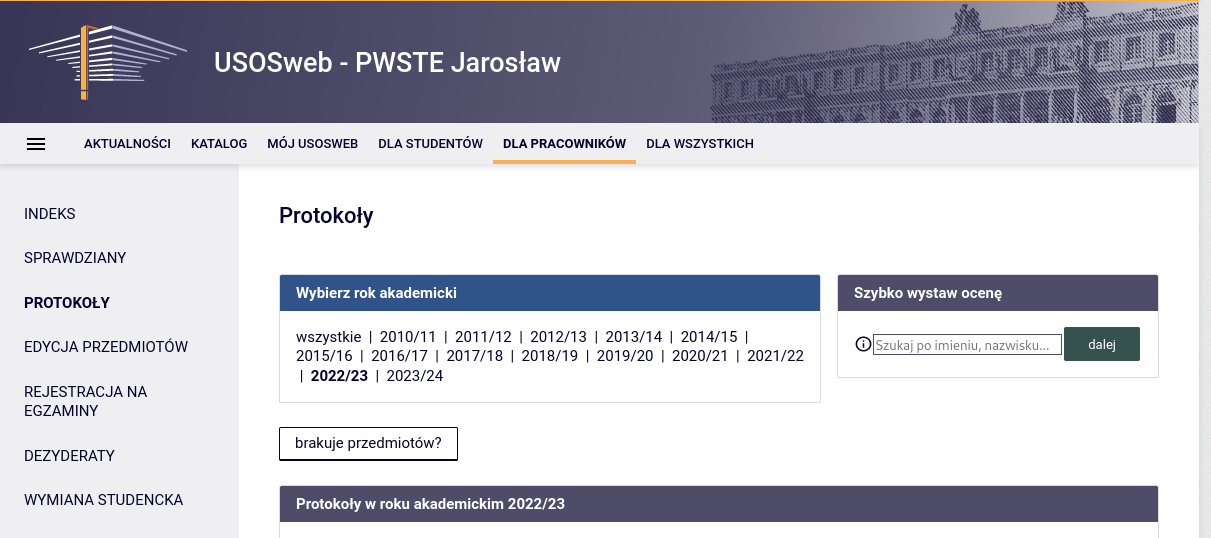
Pojawi się wtedy lista wszystkich protokołów do przedmiotów cykli, do wypełniania których zalogowana osoba jest uprawniona (Rys. 2). Będą to protokoły do
przedmiotów, które dana osoba koordynuje, oraz do przedmiotów, z którymi są związane prowadzone przez nią grupy zajęciowe.
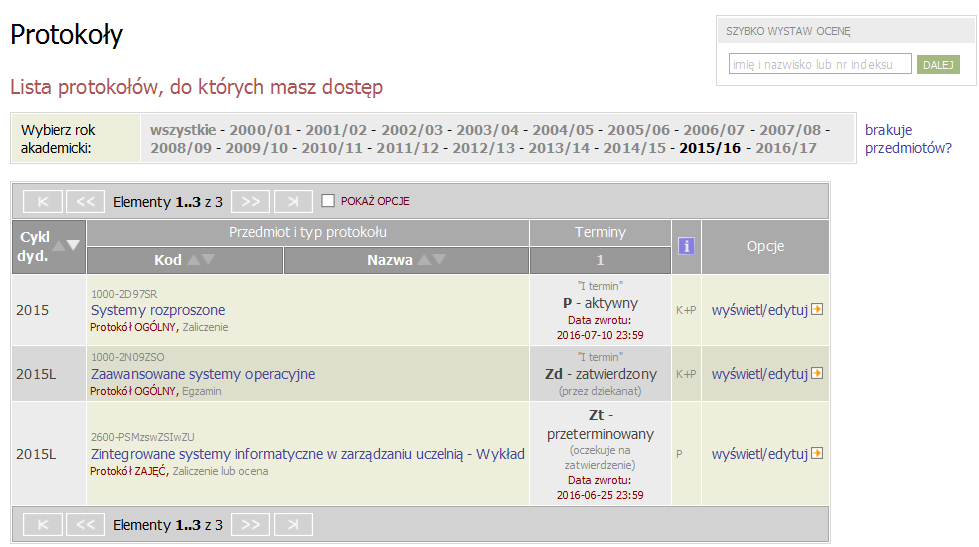
Należy wskazać odnośnik wyświetl/edytuj przy wybranym protokole, a następnie wybrać odpowiedni typ protokołu (np. pełny protokół) z listy w oknie z Rys. 3.
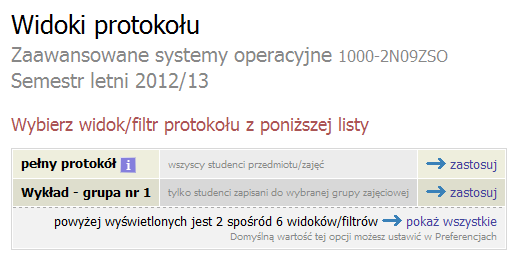
Pojawi się wtedy okno z listą osób (Rys. 4).
Lista osób może być podzielona na strony, na każdej stronie może być wyświetlonych co najwyżej tyle nazwisk, ile ustawiono w profilu użytkownika.
Niektóre osoby na liście mogą być wypisane przekreśloną czcionką – są to studenci nieaktywni (skreśleni lub niewpisani na bieżący rok akademicki).
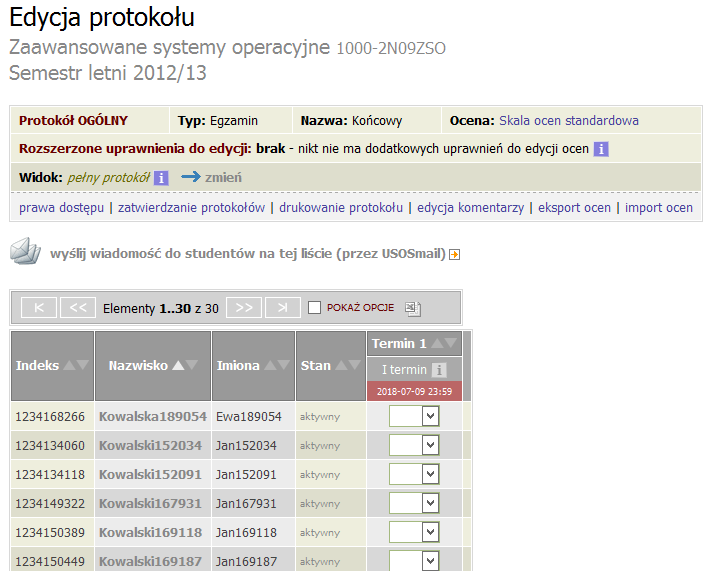
Jeśli termin protokołu ma status P (w przygotowaniu) lub A (aktywny w USOSweb), to koordynator przedmiotu lub osoby prowadzące daną grupę mogą modyfikować oceny na liście. Modyfikacja może polegać na ręcznym wpisaniu ocen ze skali dla danego typu protokołu lub na wyborze elementu z rozwijanej listy, o ile profil użytkownika dopuszcza taką możliwość. Po dokonaniu zmian ocen należy nacisnąć przycisk ZAPISZ.
Zapisanie protokołu nie zatwierdza go ale zapisuje jedynie wprowadzone dane. Można zapisywać protokół wielokrotnie i nadal pozostaje on dostępny do edycji.
Dodatkowe opcje dla protokołu
W oknie z listą studentów znajdują się odnośniki do okien umożliwiających operacje na protokole. (po wierszu Widok).
Prawa dostępu
Odnośnik prawa dostępu prowadzi do okna (Rys. 5), w którym można sprawdzić prawa dostępu do protokołu.
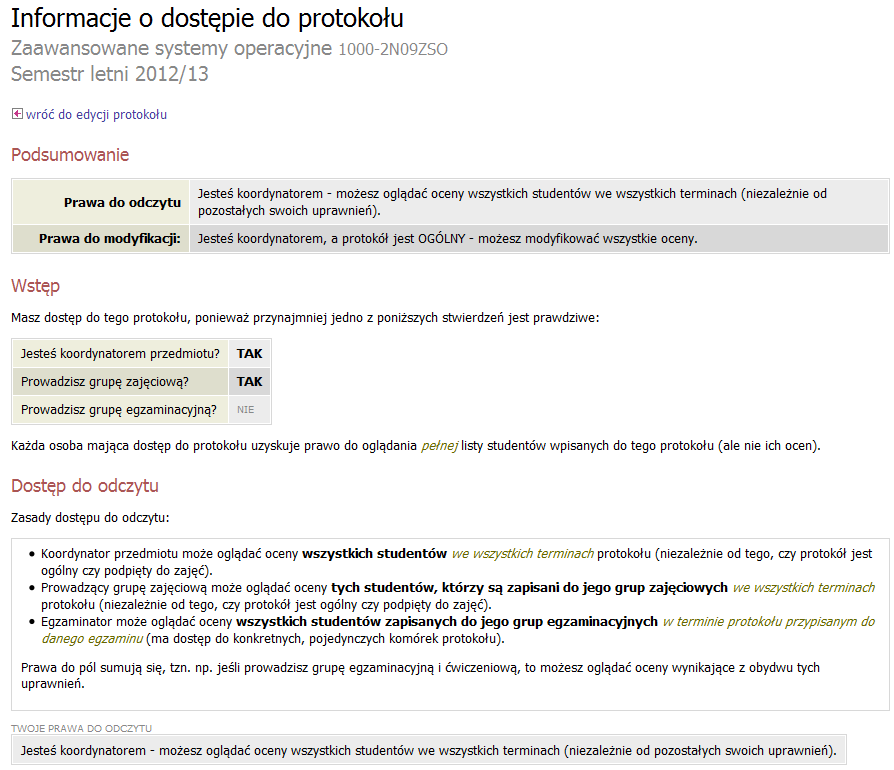
Pole Rozszerzone uprawnienia do edycji wyświetla wartość flagi decydującej o dodatkowych uprawnieniach do edycji protokołów (Rys. 6). Znaczenie flag jest widoczne w
okienku z podpowiedzią.
Domyślnie koordynator przedmiotu ma uprawnienia do edycji ocen wszystkich studentów na protokole ogólnym, a osoby prowadzące grupy zajęciowe – studentów ze swoich
grup na protokole zajęciowym. Dopuszczalne wartości:
- pusta – wartość domyślna, oceny na protokole ogólnym może edytować koordynator, a na zajęciowym prowadzący zajęcia,
- K – oceny na protokole może edytować koordynator i prowadzący zajęcia,
- E – oceny na protokole może dodatkowo edytować egzaminator,
- W – oceny na protokole mogą edytować wszyscy (egzaminator, prowadzący zajęcia i koordynator),
- Z – oceny na protokole może edytować koordynator i prowadzący zajęcia, ponadto koordynator może edytować oceny osób bez grup zajęciowych na protokole zajęciowym.
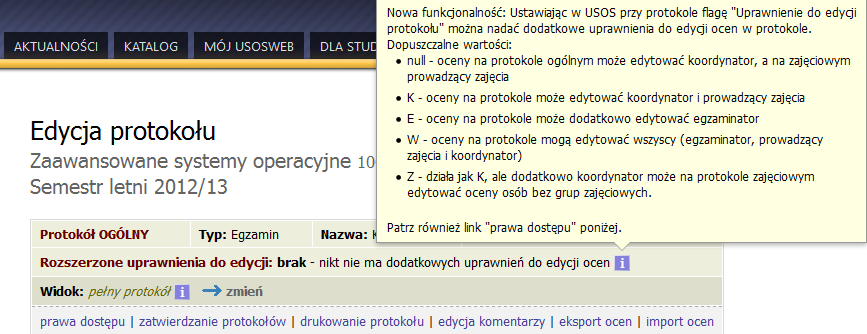
Kometarz do ocen
Osoba, która ma uprawnienia do wystawiania ocen, może również wystawiać komentarze do ocen (Rys. 7). Dostęp do komentarzy uzyskuje się przy pomocy odnośnika edycja komentarzy.
Do każdej oceny można wpisać komentarz publiczny, widoczny przez wszystkich, którzy mogę oglądać oceny, oraz komentarz prywatny, widoczny tylko dla osób uprawnionych.
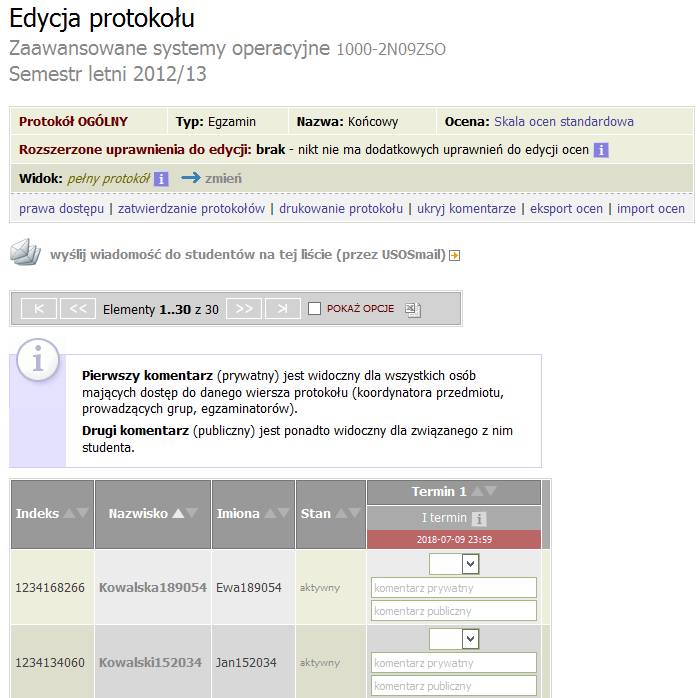
Zatwierdzanie protokołu
Odnośnik zatwierdzanie protokołów prowadzi do okna (Rys. 8) umożliwiającego zatwierdzenie protokołu.
Koordynator przedmiotu może przy użyciu odnośnika zatwierdź w oknie z Rys. 49 zmienić status terminu na Zn (zatwierdzony przez nauczyciela), co kończy możliwość zmiany tych ocen w systemie USOSweb.
Po upływie terminu określonego w polu Data zwrotu status terminu protokołu zmienia się automatycznie na Zt (zatwierdzony automatycznie).
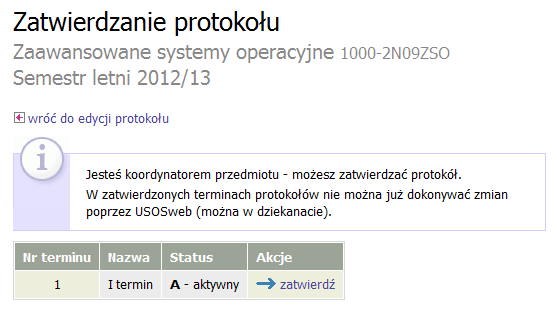
Drukowanie protokołu
Odnośnik drukowanie protokołu powoduje przejście do okna z Rys. 9. Można w nim wybrać typ wydruku.
Po naciśnięciu przycisku dalej pojawia się okno (Rys. 10) z opcjami wydruku. Dostępność opcji do wyboru zależy od globalnych ustawień administratora.
Aby wygenerować plik w formacie PDF, zawierający protokół gotowy do wydruku, należy wybrać zaznaczyć opcję pobierz i zapisz na dysku i nacisnąć przycisk POBIERZ/WYŚWIETL.
Jeśli któryś z drukowanych terminów ma status inny niż Zn, Zd względnie X (archiwalny), to w poprzek wydruku umieszczany jest napis NIEZATWIERDZONY.

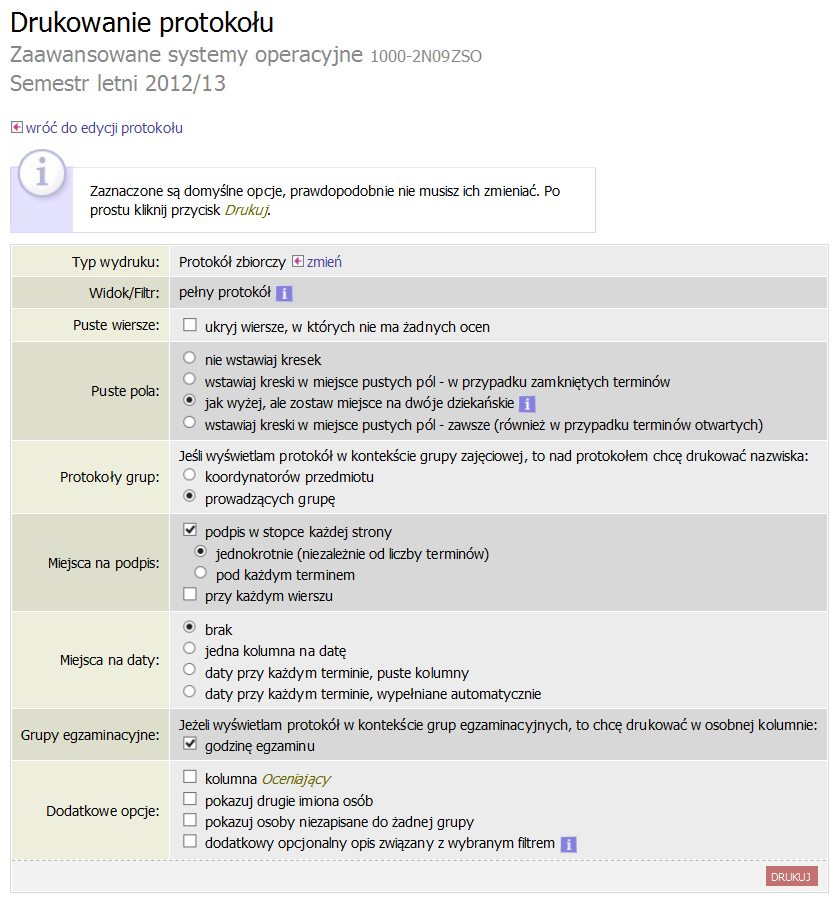
Dokumenatcja opracowana na podstawie instrukcji MUCI "Protokoły" opracowanej przez:
Jan Rudziński
Janina Mincer-Daszkiewicz